Автор:
Eric Farmer
Дата На Създаване:
3 Март 2021
Дата На Актуализиране:
27 Юни 2024
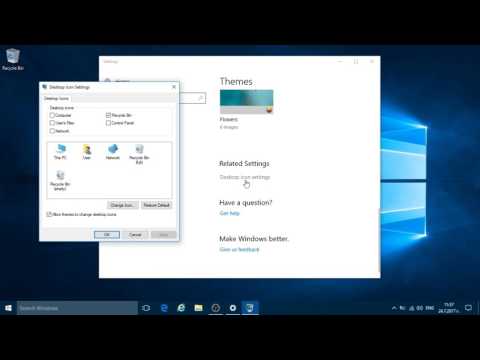
Съдържание
- Стъпки
- Метод 1 от 5: Windows 10, 8.1, 7, Vista
- Метод 2 от 5: Mac OS X
- Метод 3 от 5: Windows XP
- Метод 4 от 5: Как да изключите Zoom Mode в iOS
- Метод 5 от 5: Android
- Съвети
На компютри с Windows и Mac OS X преоразмеряването на иконите на работния плот е лесно-щракнете с десния бутон върху работния плот и изберете подходящата опция от менюто View, Options или Properties. Но на iPhone и Android е доста трудно да се направи това, тъй като мобилните системи не поддържат промяна на размера на иконите. Имайте предвид, че някои производители добавят тази функция към своите телефони с Android. Не се обезсърчавайте, ако иконите на вашето iOS устройство изглеждат твърде големи - просто изключете режима на увеличение.Тази статия ще ви покаже как да преоразмерите иконите в Windows, Mac OS X и Android и как да деактивирате режима на мащабиране в iOS.
Стъпки
Метод 1 от 5: Windows 10, 8.1, 7, Vista
 1 Щракнете с десния бутон върху празно място на работния плот. Ще се отвори меню с различни опции.
1 Щракнете с десния бутон върху празно място на работния плот. Ще се отвори меню с различни опции.  2 Щракнете върху Преглед. Ще се отвори ново меню. Първите три опции на това меню отговарят за размера на иконите. Ще видите отметка до текущата опция.
2 Щракнете върху Преглед. Ще се отвори ново меню. Първите три опции на това меню отговарят за размера на иконите. Ще видите отметка до текущата опция.  3 Изберете „Нормални икони“ или „Малки икони“, за да намалите размера на иконите. Ако текущата опция е Големи икони, първо изберете опцията Нормални икони. Ако текущата опция е Нормални икони, изберете Малки икони.
3 Изберете „Нормални икони“ или „Малки икони“, за да намалите размера на иконите. Ако текущата опция е Големи икони, първо изберете опцията Нормални икони. Ако текущата опция е Нормални икони, изберете Малки икони. - В Windows Vista опцията Малки икони се нарича Класически икони.
Метод 2 от 5: Mac OS X
 1 Щракнете с десния бутон върху празно място на работния плот и изберете Покажи опциите за изглед от менюто. Ще се отвори прозорец с настройки на работния плот.
1 Щракнете с десния бутон върху празно място на работния плот и изберете Покажи опциите за изглед от менюто. Ще се отвори прозорец с настройки на работния плот.  2 Преместете плъзгача под опцията Размер на иконата вляво. Текущият размер (в пиксели) на иконата се показва до опцията Icon Size в горната част на прозореца (например 48x48). Преместването на плъзгача наляво ще намали размера на иконите.
2 Преместете плъзгача под опцията Размер на иконата вляво. Текущият размер (в пиксели) на иконата се показва до опцията Icon Size в горната част на прозореца (например 48x48). Преместването на плъзгача наляво ще намали размера на иконите. - Колкото по -малко е числото, толкова по -малък е размерът на иконите.
- Минималният размер на иконата е 16x16, а максималният е 128x128.
 3 Кликнете върху червения бутон „Затвори“ в горния ъгъл на прозореца, за да запазите промените си. Ако не ви харесва размерът на иконите, отворете прозореца Предпочитания на работния плот и изберете различен размер.
3 Кликнете върху червения бутон „Затвори“ в горния ъгъл на прозореца, за да запазите промените си. Ако не ви харесва размерът на иконите, отворете прозореца Предпочитания на работния плот и изберете различен размер.
Метод 3 от 5: Windows XP
 1 Щракнете с десния бутон върху празно място на работния плот и изберете Свойства от менюто.
1 Щракнете с десния бутон върху празно място на работния плот и изберете Свойства от менюто. 2 Щракнете върху Разширени.
2 Щракнете върху Разширени. 3 От менюто Елемент изберете Икона.
3 От менюто Елемент изберете Икона. 4 Въведете по -малък номер в реда "Размер". Вдясно от реда Размер (който показва текущия размер на иконата в пиксели) ще видите две стрелки, сочещи нагоре и надолу. Кликнете върху стрелката надолу, за да намалите броя.
4 Въведете по -малък номер в реда "Размер". Вдясно от реда Размер (който показва текущия размер на иконата в пиксели) ще видите две стрелки, сочещи нагоре и надолу. Кликнете върху стрелката надолу, за да намалите броя. 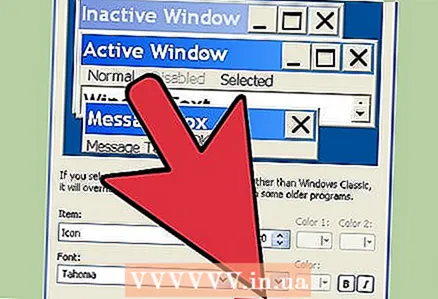 5 Щракнете върху OK, за да запазите промените си и да се върнете на работния плот. Ако не сте доволни от новия размер на иконата, върнете се към прозореца Разширени и преоразмерете.
5 Щракнете върху OK, за да запазите промените си и да се върнете на работния плот. Ако не сте доволни от новия размер на иконата, върнете се към прозореца Разширени и преоразмерете.
Метод 4 от 5: Как да изключите Zoom Mode в iOS
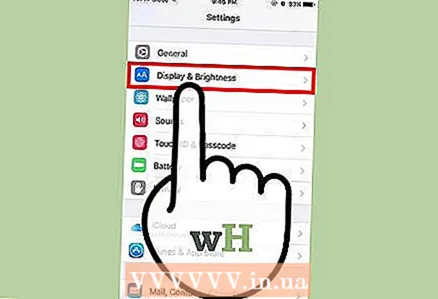 1 Стартирайте приложението Настройки и докоснете Дисплей и яркост. Размерът на иконата не може да се регулира на iPhone или iPad, но твърде големите икони могат да бъдат намалени по размер. Ако устройството е в режим на мащабиране, деактивирайте режима на увеличение.
1 Стартирайте приложението Настройки и докоснете Дисплей и яркост. Размерът на иконата не може да се регулира на iPhone или iPad, но твърде големите икони могат да бъдат намалени по размер. Ако устройството е в режим на мащабиране, деактивирайте режима на увеличение. - Ако иконите са толкова големи, че не можете да стартирате приложението Настройки, докоснете двукратно екрана с три пръста, за да намалите мащаба, след което опитайте отново.
 2 Намерете секцията „Изглед“ под „Режим на показване“. Той има две възможности:
2 Намерете секцията „Изглед“ под „Режим на показване“. Той има две възможности: - Стандартно - Когато е избрана тази опция, телефонът не е в режим на увеличение, така че иконите не могат да бъдат намалени.
- Мащабиране - Ако тази опция е активна, изберете опцията Стандартно, за да намалите размера на иконата.
 3 Кликнете върху „Мащабиране“ (ако е възможно). „Zoom Mode“ ще се появи на екрана.
3 Кликнете върху „Мащабиране“ (ако е възможно). „Zoom Mode“ ще се появи на екрана.  4 Щракнете върху Стандартно> Инсталиране. Началният екран и иконите ще бъдат намалени до стандартен (по -малък) размер.
4 Щракнете върху Стандартно> Инсталиране. Началният екран и иконите ще бъдат намалени до стандартен (по -малък) размер.
Метод 5 от 5: Android
 1 Натиснете и задръжте празно място на началния екран. Някои производители включват персонализирана функция за размер на иконата във своите версии на Android. На някои телефони на Sony (и евентуално на други устройства) в долната част на екрана ще се отвори лента с инструменти.
1 Натиснете и задръжте празно място на началния екран. Някои производители включват персонализирана функция за размер на иконата във своите версии на Android. На някои телефони на Sony (и евентуално на други устройства) в долната част на екрана ще се отвори лента с инструменти.  2 Изберете Настройки на началния екран (или еквивалент).
2 Изберете Настройки на началния екран (или еквивалент). 3 Докоснете Размер на иконата, за да видите наличните размери. На някои телефони можете да избирате между две опции - „Малка“ и „Голяма“, докато на други наличните размери са много по -големи.
3 Докоснете Размер на иконата, за да видите наличните размери. На някои телефони можете да избирате между две опции - „Малка“ и „Голяма“, докато на други наличните размери са много по -големи.  4 Изберете Малък и след това отидете на началния екран, за да видите промените си.
4 Изберете Малък и след това отидете на началния екран, за да видите промените си.
Съвети
- Можете да промените местоположението на иконите ръчно - просто ги плъзнете и пуснете до желаното място (както в Windows, така и в Mac OS X).
- Ако използвате стандартна версия на Android и знаете как да инсталирате нови приложения, инсталирайте различен стартер за Android. Launcher е приложение, което променя функционалността и външния вид на началния екран. Често пъти иконите могат да бъдат преоразмерявани в стартера.



